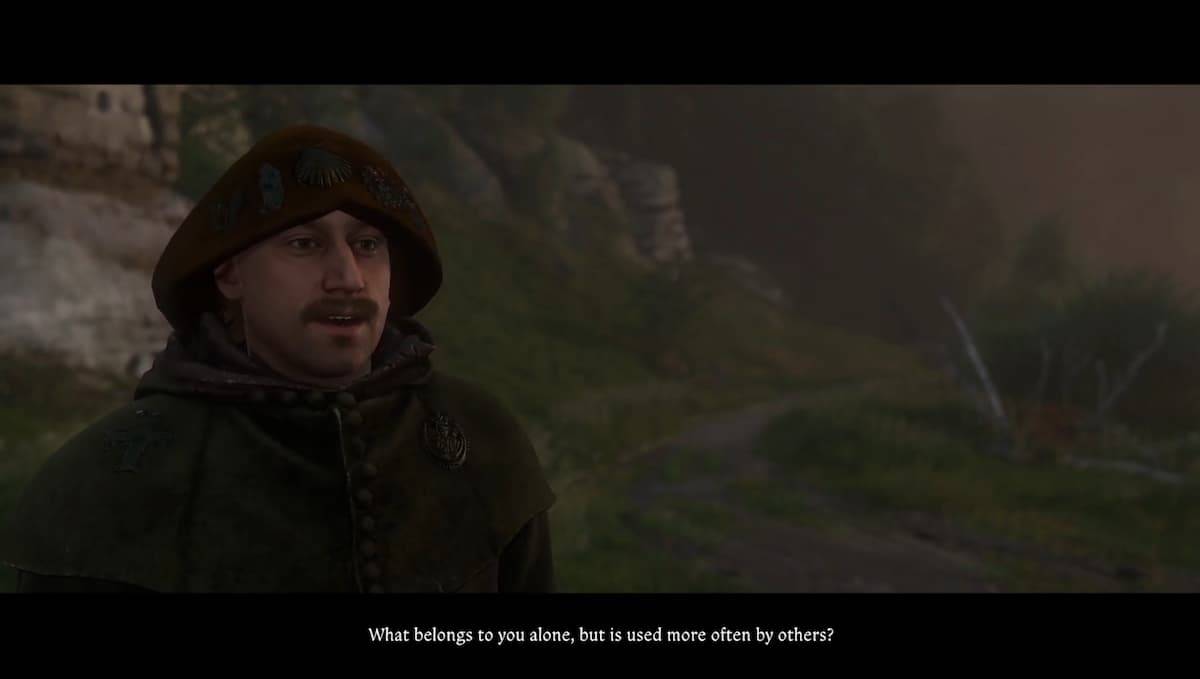Questa guida fornisce un approccio semplificato all'utilizzo delle funzionalità di traduzione integrate di Google Chrome. Padroneggiare questi passaggi eliminerà le barriere linguistiche e migliorerà la tua esperienza di navigazione multilingue.
Passaggio 1: accedere al menu
Individua e fai clic sull'icona del menu Chrome (di solito tre punti verticali) nell'angolo in alto a destra della finestra del browser.

Passaggio 2: Impostazioni di apertura
Nel menu a discesa, selezionare "Impostazioni". Questo aprirà la pagina delle impostazioni del browser.

Passaggio 3: Individuazione delle impostazioni di traduzione
Utilizzare la barra di ricerca nella parte superiore della pagina Impostazioni. Immettere "Translate" o "Languages" per trovare rapidamente le impostazioni pertinenti.

Passaggio 4: Accesso alle impostazioni della lingua
troverai una sezione etichettata "Lingue" o simili. Fare clic su di esso per procedere.
Passaggio 5: Gestione delle lingue
Questa sezione visualizza un elenco di lingue supportate. Qui, puoi aggiungere, rimuovere o riordinare le lingue.

Passaggio 6: abilitazione traduzione automatica
Fondamentalmente, assicurati che l'opzione "offri di tradurre pagine che non si trovano in una lingua che leggi" è abilitata. Ciò spingerà Chrome a offrire una traduzione per pagine in lingue diverse dal tuo valore predefinito.
Seguendo questi passaggi, è possibile sfruttare le potenti capacità di traduzione di Google Chrome per un'esperienza di navigazione multilingue senza soluzione di continuità.